* Šis įrašas yra dalis iPhone gyvenimasDienos patarimo naujienlaiškis. Registruotis. *
Kas yra portreto orientacija ir kas yra portreto orientacijos užraktas? Jei naudojate iPhone, pakreipus įrenginį ant šono, ekranas seka ir pasisuka į gulsčią padėtį. Įjungus stačią orientaciją, ekranas užrakinamas, kad nesvarbu, į kurią pusę būtų pasuktas jūsų iPhone, ekranas išliks savo vietoje. Užuot perjungę „iPhone“ ekraną iš portreto į gulsčią ir atvirkščiai, galite naudoti vertikalios orientacijos užraktą. Aprašysime, kaip užrakinti savo iPhone ekraną ir kaip naudoti nedidelį sprendimą užrakinti sukimąsi ir iPad. Ir tik tuo atveju, jei ekranas nesisuks, taip pat pasakysime, kaip atrakinti ekrano pasukimą „iPhone“ ir „iPad“. Štai kaip užrakinti „iPhone“ arba „iPad“ ekraną vertikaliai.
Peršokti į:
- Kaip užrakinti „iPhone“ arba „iPad Pro“ ekraną
- Kaip užrakinti sukimąsi „iPad“ („Air“ ar senesnėje)
- Kaip atrakinti ekrano pasukimą „iPhone“ ar „iPad“.
Valdymo centre galite greitai ir lengvai užrakinti ekrano orientaciją savo iPhone arba naujesnio modelio iPad. Jei turite „iPad Pro“, „iPad Mini 4“, „iPad Air 2“ arba bet kurį iš vėlesnių modelių, galėsite užrakinti „iPad“ ekraną naudodami portreto orientaciją valdymo centre, kaip tai darote „iPhone“. Padaryti tai:
Atidaryk Valdymo centras. Jei naudojate „iPhone X“ ar naujesnę versiją, braukite žemyn iš viršutinės dešinės „iPhone“ ekrano pusės. Jei turite „iPhone SE“ (2-osios kartos) arba „iPhone 8“ ar senesnę versiją, braukite aukštyn iš ekrano apačios, kad atidarytumėte Valdymo centrą.
-
Bakstelėkite Portreto orientacijos užrakto piktograma.
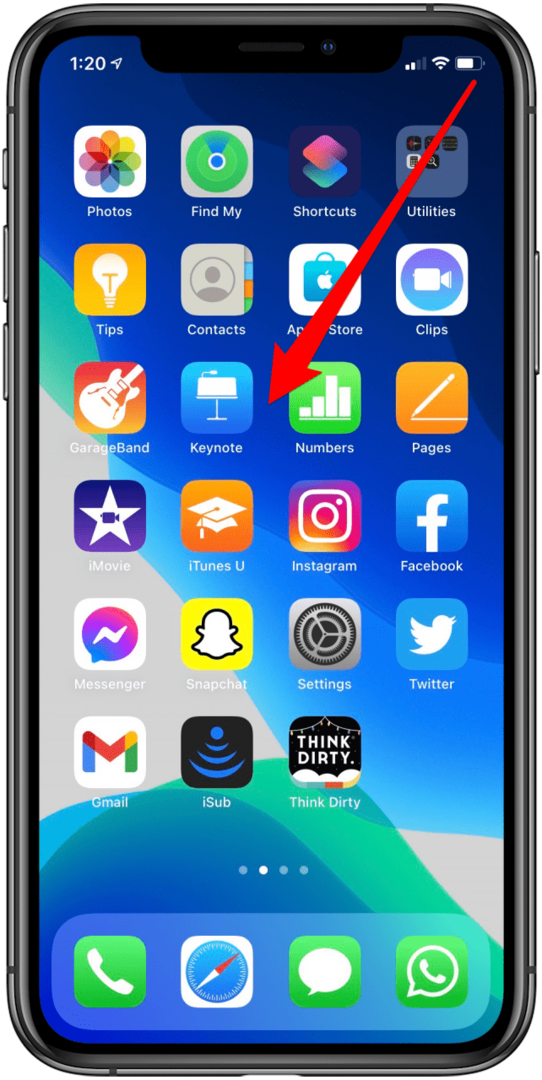
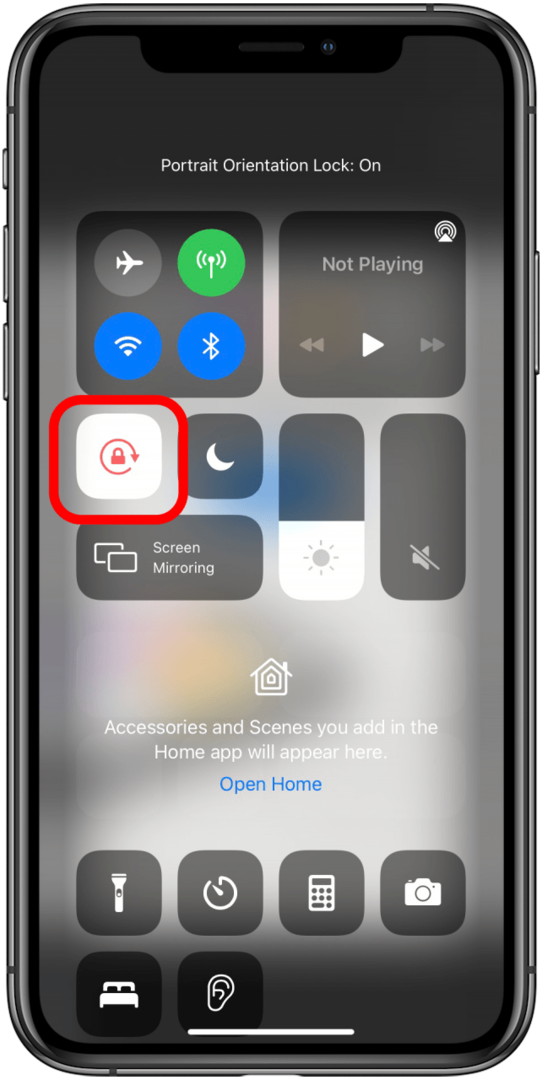
Įrenginio orientacija dabar liks užrakinta portreto režimu, kol išjungsite portreto orientacijos užraktą. „iPhone“ ar „iPad“ ekrano sukimąsi atrakinti paprasta, tiesiog dar kartą atidarykite Valdymo centrą ir dar kartą palieskite užrakto piktogramą. Nėra galimybės užrakinti „iPhone“ ekrano kraštovaizdžio režimu.
Jei turite senesnę iPad versiją, galite užrakinti ekraną iPad naudodami šoninį jungiklį. Tai tinka iPad Mini 1/2/3, iPad Air, iPad 2, iPad (3 kartos) ir iPad (4 kartos). Kai turite vieną iš šių iPad modelių, galite nustatyti šoninį jungiklį, kad užrakintumėte ir atrakintumėte iPad ekrano orientaciją nustatymuose arba galite naudoti valdymo centrą. Padaryti tai:
Atviras Nustatymai.
Bakstelėkite Generolas.
-
Pasirinkite Užrakto sukimas pagal Naudokite šoninį jungiklį, kad...

-
Dabar galite naudoti šoninį jungiklį, kad užrakintumėte savo iPad portreto arba gulsčiojo režimu.
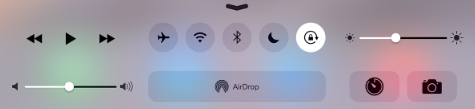
Jei norite naudoti šoninį jungiklį kaip nutildymo mygtuką, galite užrakinti savo iPad ekrano orientaciją laikydami iPad gulsčioje arba vertikalioje padėtyje, braukite aukštyn, kad atidarytumėte valdymo centrą, ir bakstelėkite orientacijos užraktą piktogramą.